小伙伴们知道Photoshop CS5如何设置动感模糊吗?今天小编就来讲解Photoshop CS5设置动感模糊的方法,感兴趣的快跟小编一起来看看吧,希望能够帮助到大家呢。
第一步:打开滤镜菜单栏之后找到模糊,在里面的附属选项我们选择动感模糊(如图所示)。
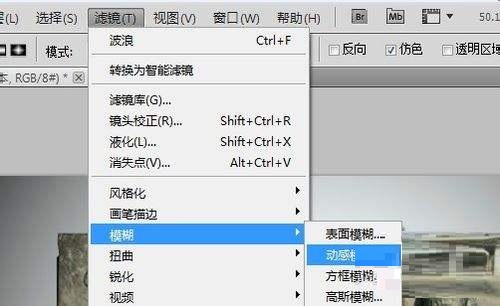
第二步:接着软件系统就会自动的弹出动感模糊的数据设置窗口了,我们就可以进行设置编辑了(如图所示)。
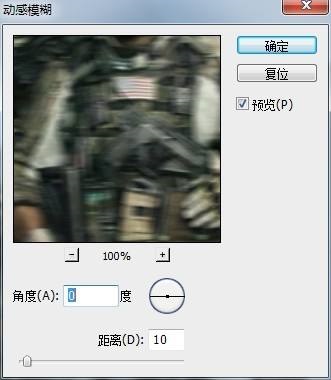
第三步:先是下方的百分比值,那个是缩略图的大小比例数值。我们先将缩略图比例调整好后只会才会方便我们设置观看(如图所示)。

第四步:之后在下方百分比数值下是角度的调整。我们可以在这里直接的调节动感模糊的角度变化(如图所示)。
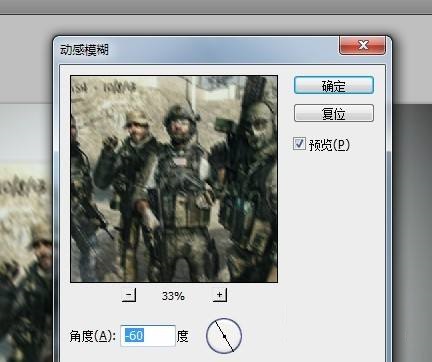
第五步:最后是像素的距离。这个像素数值越大的话,整个画面的模糊的也就越高反之的话就越清晰(如图所示)。
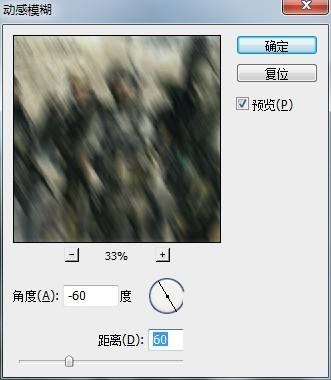
以上就是小编给大家带来的Photoshop CS5如何设置动感模糊的全部内容,希望能够帮助到大家哦。




